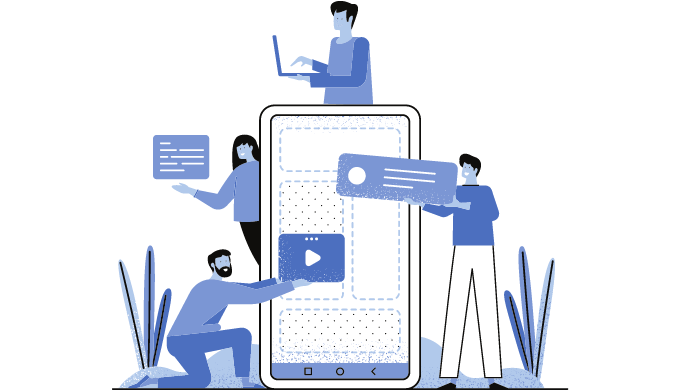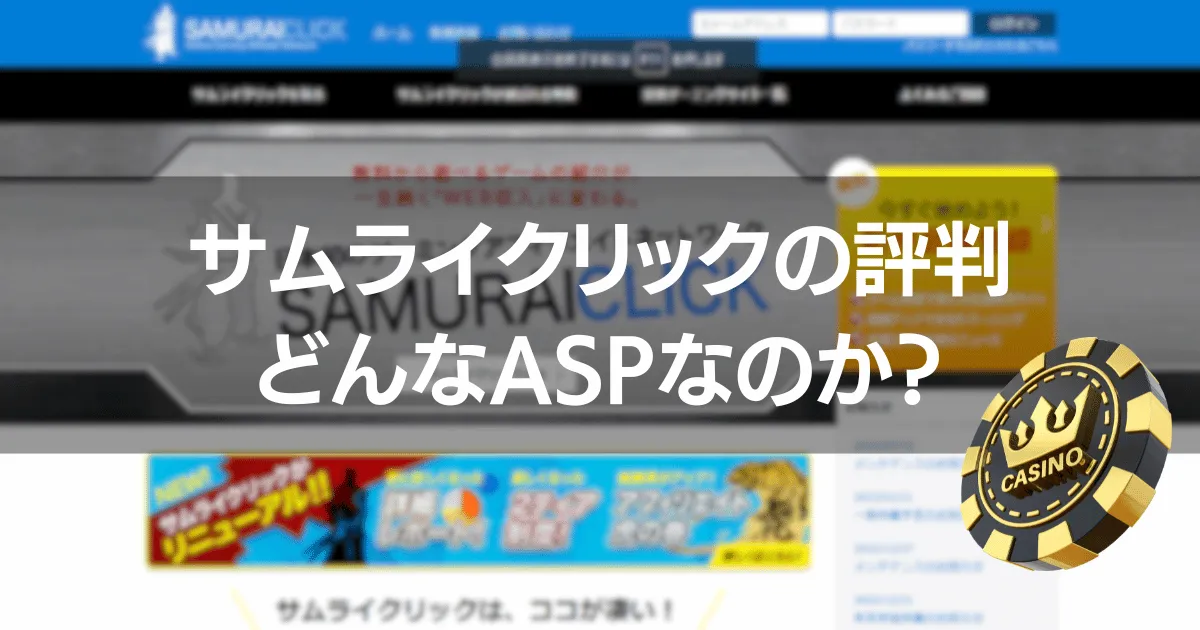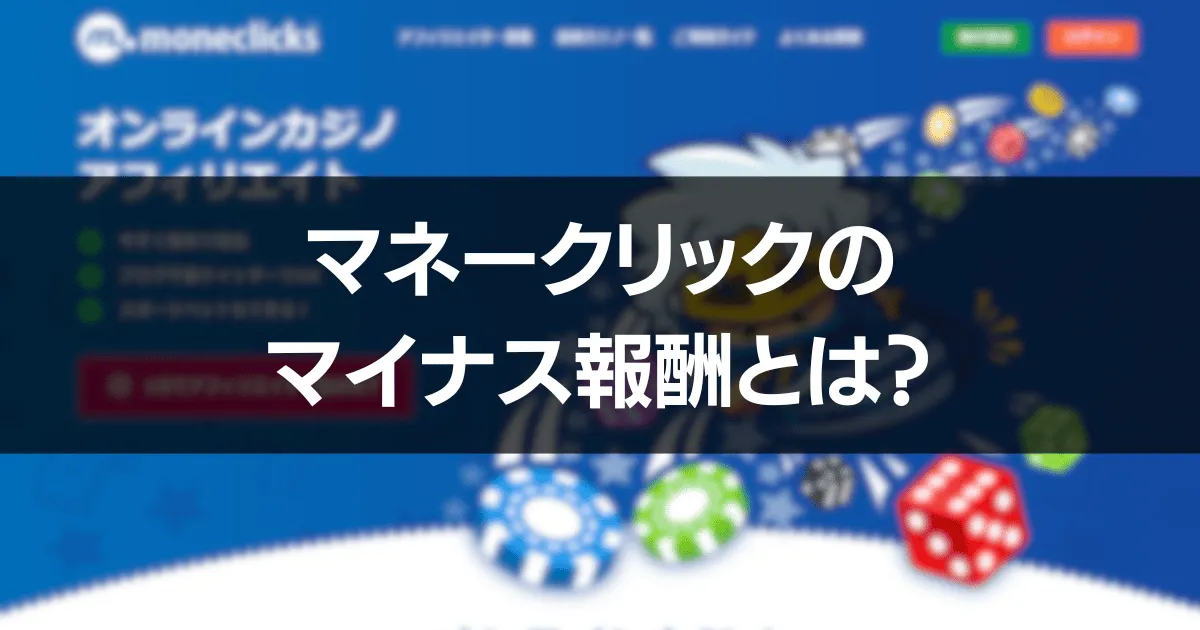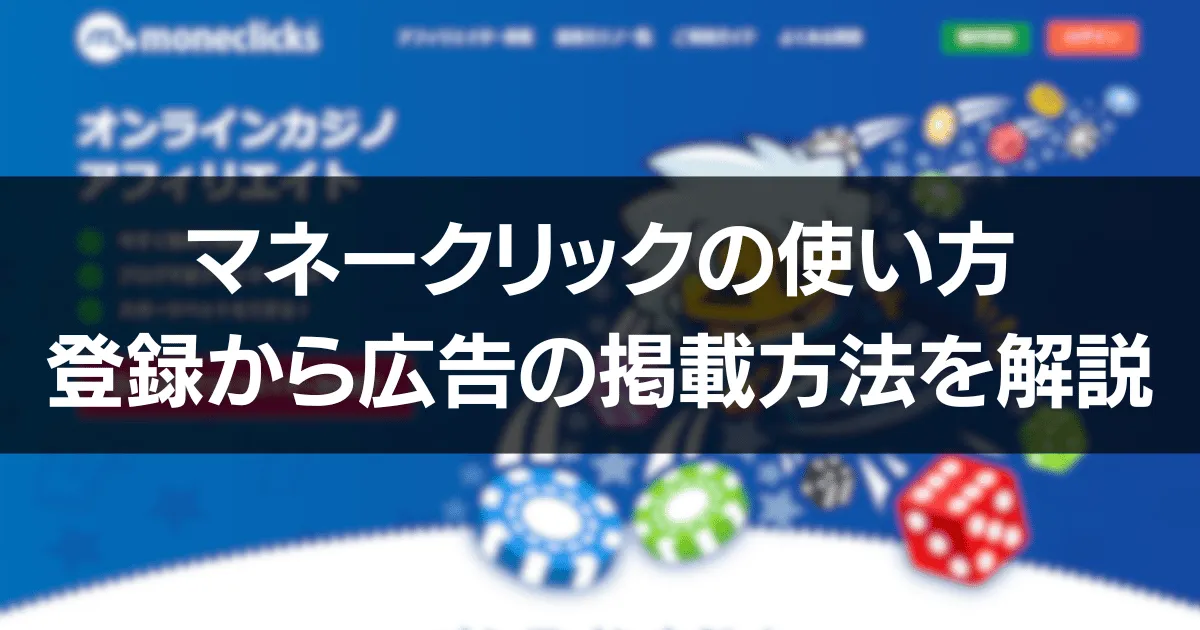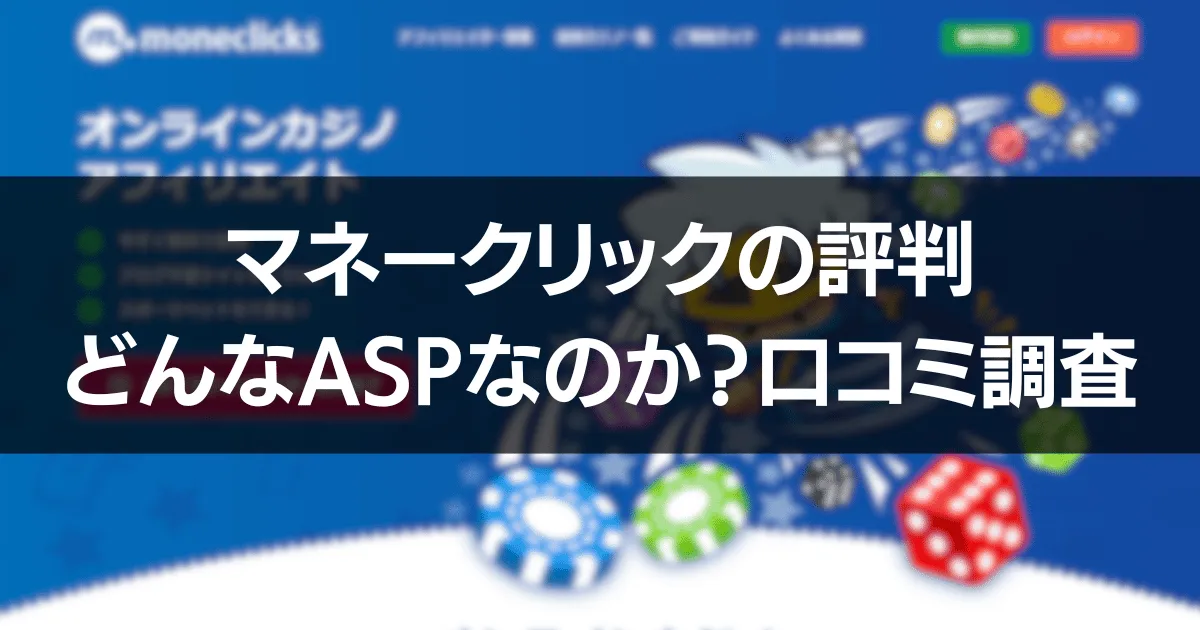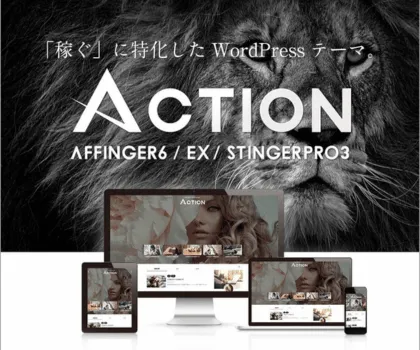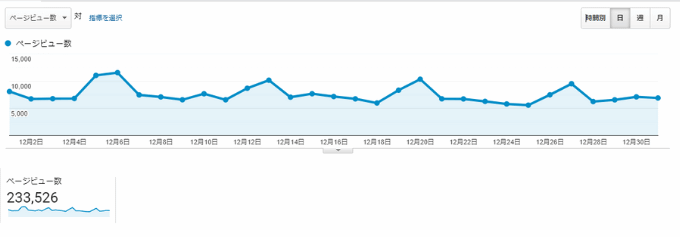稼ぐに特化したWordPressテーマAFFINGER6(アフィンガー6)。
筆者の私は幾つか有料テーマを利用していますが、AFFINGER6は豊富なカスタマイズ性、検索上位に上げる内部施策が施されています。
初めは設定項目が多く、戸惑うかもしれませんがアフィリエイトを行う上では最適なWordPressテーマです。
有名ブロガーさんも愛用の優秀なWordPressテーマです。
本記事ではAFFINGER6の購入方法からインストールまでの手順をまとめています。
初めて有料テーマを購入される方は、ぜひ本記事を参考にAFFINGER6を導入してみてください。
| テーマ名 | AFFINGER |
|---|---|
| デザイン性 | |
| カスタマイズ性 | |
| SEO内部対策 | |
| 複数サイト | あり |
| 販売価格 | 14,800円(税込) |
| 公式サイト | 購入はこちら |
AFFINGER6の購入方法
AFFINGER6の購入手順は3つのステップに沿って進むだけで簡単に購入できます。
- 公式サイトから購入画面に進む
- インフォトップに登録する
- カード情報の入力
- 購入完了
購入手順①公式サイトから購入画面に進む
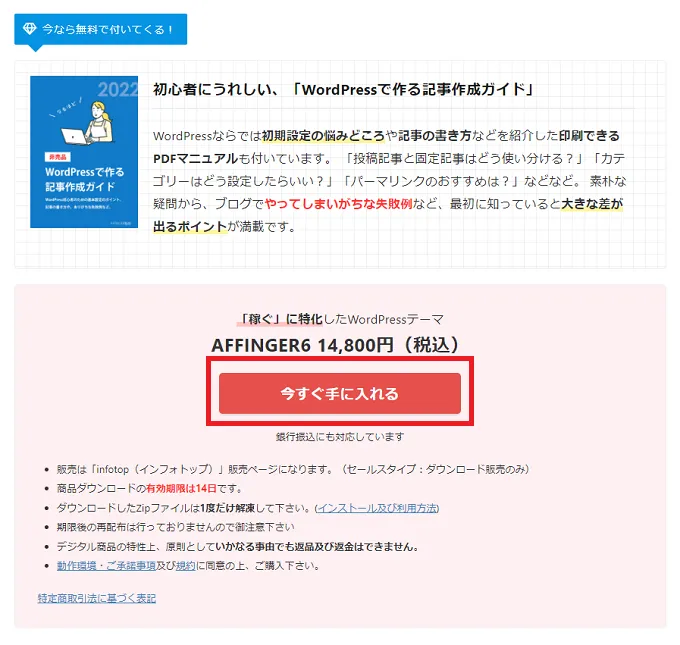
公式サイトから[今すぐ手に入れる]をクリックします。
ボタン下に注意事項が載っています。
動作環境や利用規約は一通り目を通しておきましょう。
購入手順②インフォトップに登録する
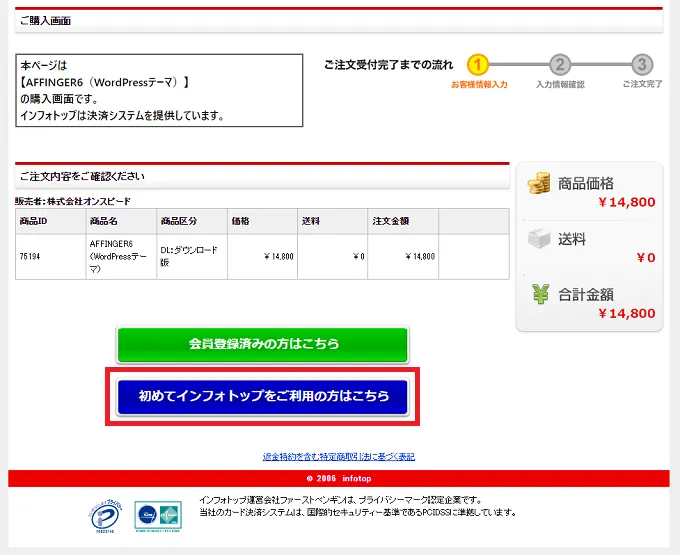
AFFINGER6の購入は「インフォトップ」というASPから購入します。
「インフォトップ」とは個人・法人問わず、誰でも電子書籍などのデジタルコンテンツや物販商品を出品でき、株・FX・日経225の運用ツールや、独立支援・ネットビジネスのノウハウから、ダイエット術など、幅広い情報商材を扱うアフィリエイトサービスを備えた情報商材販売サイトです。
インフォトップ公式サイトより抜粋
[初めてインフォトップをご利用の方はこちら]を選択します。
既に会員登録を済ませている場合は[会員登録済みの方はこちら]を選択します。
するとお客さま情報の入力画面に移動します。
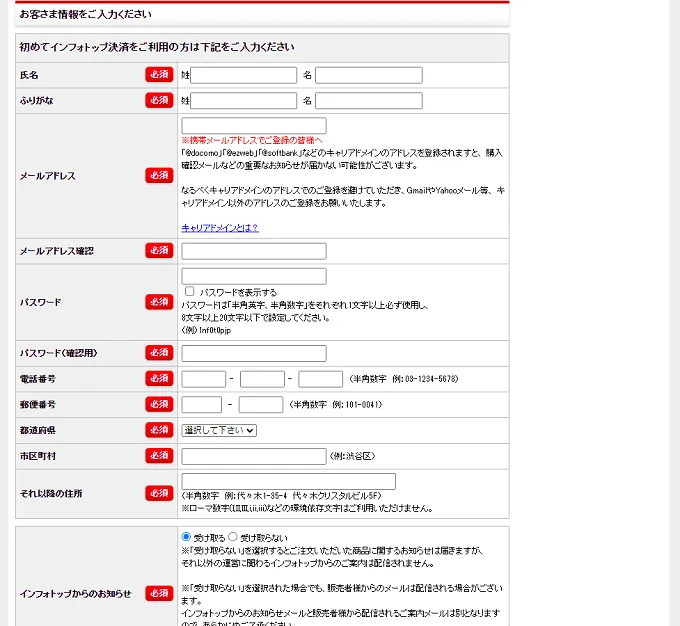
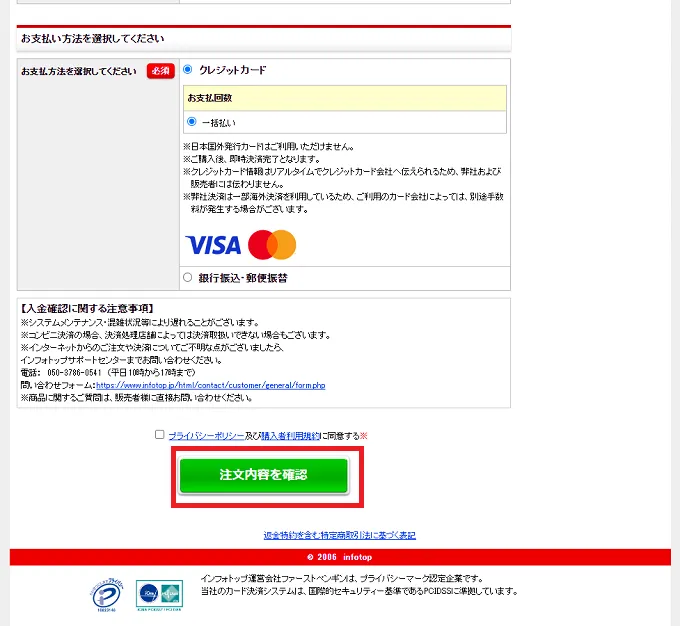
一通り入力が終わると[プライバシーポリシー及び購入者利用規約]に同意をして[注文内容を確認]をクリックします。
購入手順③カード情報の入力
※以下、クレジットカードを選択した場合の説明をしています。
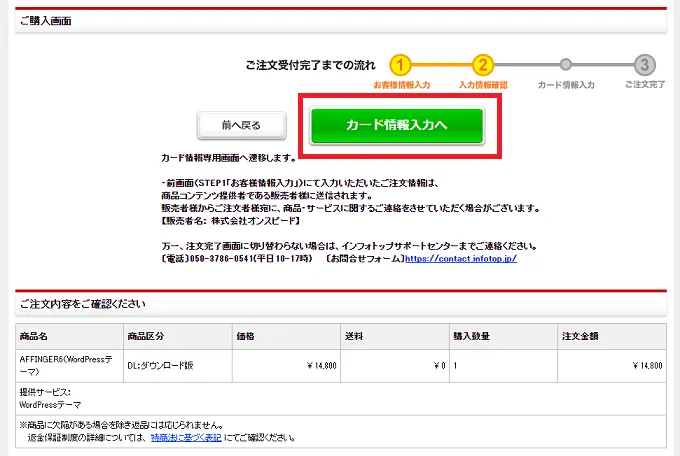
カード情報を入力する前にお客さま情報の入力に誤りがないか確認をしましょう。
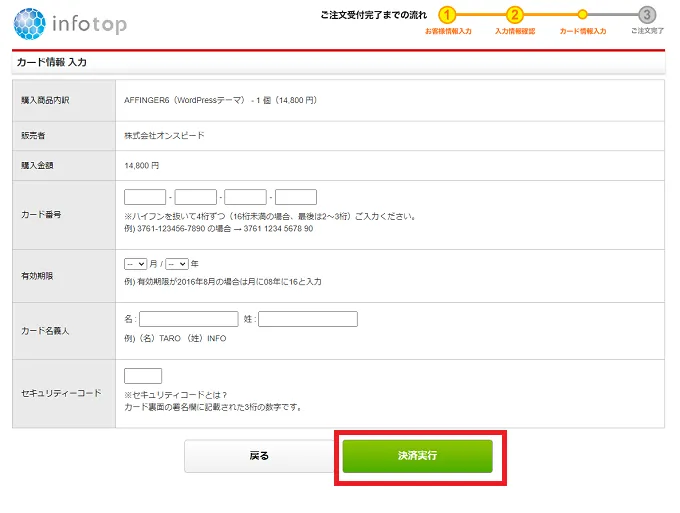
誤りがなければクレジットカード情報を入力して[決済実行]をクリックします。
すると「ご注文ありがとうございました」と購入完了画面が表示されます。
あとは送信されたメール内容を確認しインストールに進みます。
AFFINGER6の購入手順は以上で終了です。
続いてAFFINGER6のインストール方法を解説します。
AFFINGER6のインストール方法
AFFINGER6の購入手続きが完了すると次はAFFINGER6をインストールします。
インストール手順① AFFINGER6をダウンロードする
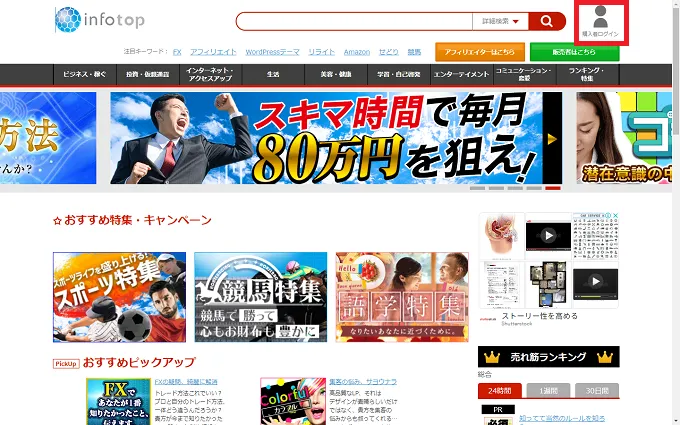
インフォトップのトップページ右上の[購入者ログイン]からマイページに移動します。
注文履歴・ダウンロードからZIP形式のファイルが表示されるので[ダウンロードボタン]をクリックします。
インストール手順② AFFINGER6をインストールする
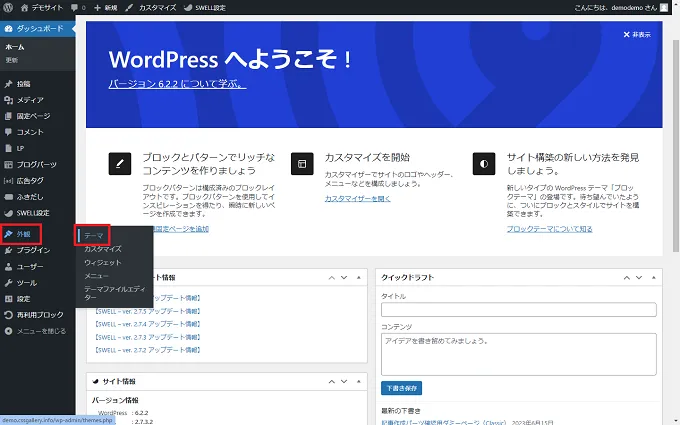
WordPressの管理画面から[外観]→[テーマ]を選択します。
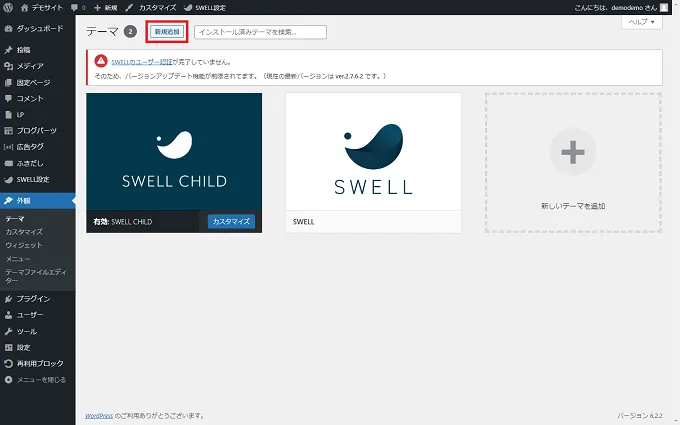
画面上部の[新規追加]をクリックします。
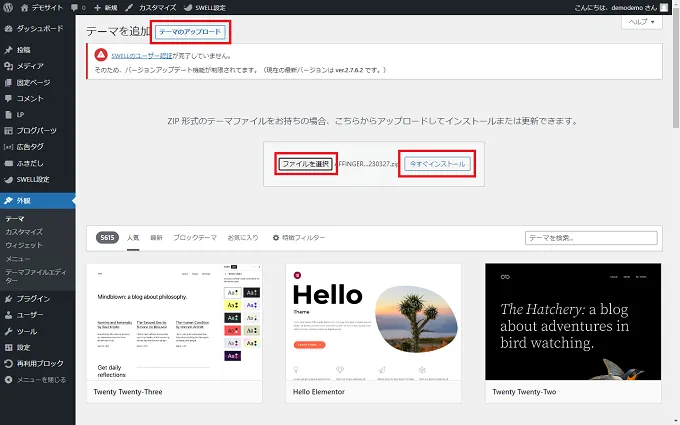
続いて[テーマのアップロード]をクリックします。
[ファイルを選択]から先程パソコンに保存(ダウンロード)したafflnger6.zipファイル(親テーマ)を選び[今すぐインストール]をクリックします。
「テーマのインストールが完了しました」と表示されればAFFINGER6本体のインストールは完了です。
※この時点ではまだ有効化にしません。
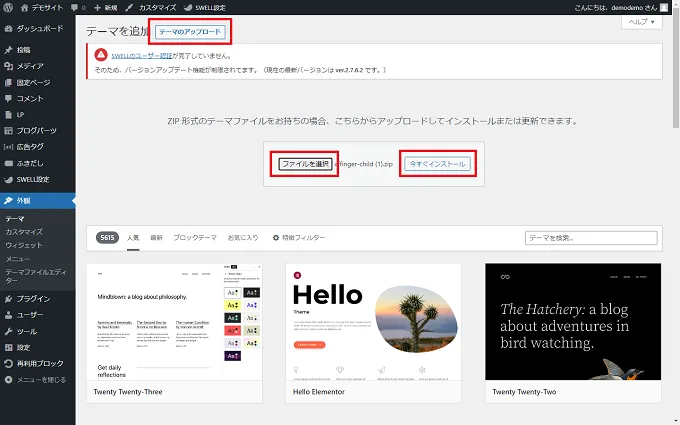
続いてafflnger6-child.zipファイル(子テーマ)を選択し親テーマと同じようにインストールを行います。
そして子テーマを[有効化]にします。
WordPressテーマには親テーマと子テーマがあります。
それぞれの役割は以下の通りです。
親テーマ
基本的なデザインのテンプレートのことを指します。
子テーマ
子テーマは親テーマの分身になります。
子テーマは親テーマのコードを書き換えることなくカスタマイズするための機能です。
子テーマがあることでAFFINGER6がアップデートされたときもカスタマイズされたデータは子テーマに残っているので不具合を起こすことがありません。
親テーマ、子テーマは他のWordPressテーマにも共通する点なのでテーマをインストールしたら子テーマを[有効化]する。と覚えておきましょう。
これでAFFINGER6のダウンロードからインストールまでの手順は完了です。
どんなテーマも導入直後は操作に戸惑います。
まずは一つずつ設定を変更することでどのようにカスタマイズされるかを確認しながらAFFINGER6を使いこなしてみてください。
| テーマ名 | AFFINGER |
|---|---|
| デザイン性 | |
| カスタマイズ性 | |
| SEO内部対策 | |
| 複数サイト | あり |
| 販売価格 | 14,800円(税込) |
| 公式サイト | 購入はこちら |
AFFINGER6の評判を確認するには以下の記事をご確認ください。